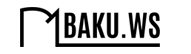055 213 76 73

О таком вам мало, кто расскажет.
Не важно, являетесь ли вы уже обладателем смартфона iPhone или только задумываетесь его приобрести, всегда приятно знать скрытые возможности технического друга, которые помогают, подсказывают, упрощают жизнь, а иногда и веселят. Ниже приведён перечень секретных функций, о который вы, возможно, не знали, сообщает BAKU.WS со ссылкой на 24gadget.ru.
1. Создать сложный пароль
По умолчанию ваш iPhone просит ввести цифры, когда вы создаете пароль для разблокировки смартфона. Но можно изменить этот параметр. Перейдите в меню Настройки-> Основные -> Защита паролем и отключить "простой пароль.” Будет предложено изменить свой пароль, и на экране появится полная клавиатура, а не только цифровая ее часть. Эта клавиатура будет выскакивать каждый раз, когда нужно разблокировать телефон.
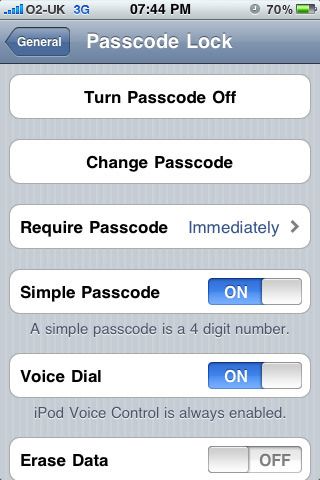
2. Быстрая зарядка
Переключение в режим "в самолете" отключает функции беспроводного и сотового доступа, позволяя телефону зарядиться в два раза быстрее, ведь ничто в телефоне не потребляет энергию в данный момент.
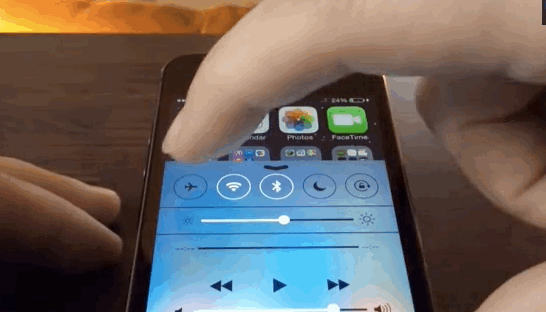
3. Помощница Siri (Speech Interpretation and Recognition Interface) будет читать ваши письма вслух
Достаточно сказать волшебные слова: "Read my email”, и Siri будет читать все ваши сообщения вслух. Если вам хочется, можно сказать ей прочитать только последние сообщения ("Read my latest email”) или только от определённого контакта ("Do I have email from Mark?”).
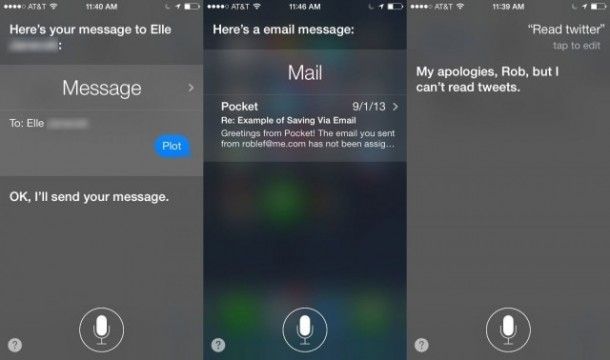
4. Узнать, какие самолёты пролетают над головой
Siri и тут вам поможет. Достаточно на английском языке спросить: "flights are above me?” или "Planes overhead”, как откроется табличка с перечислением номера рейса каждого пролетающего самолёта, его высота над уровнем моря и угол. Прямо таки шпионская информация.
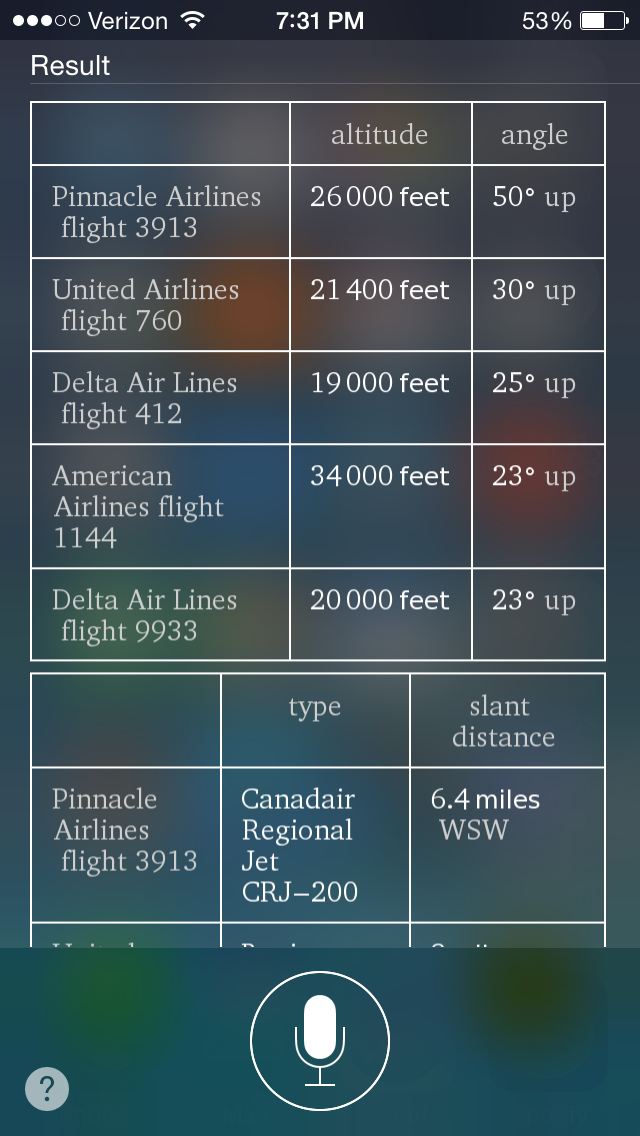
5. Научить Siri правильно произносить слова
Самая приятная часть этой процедуры заключается в том, что она заставляет чувствовать себя умнее, чем Siri. Когда Siri произносит слова неправильно, достаточно сказать: "That's not how you pronounce" и она начинает предлагать альтернативы, достаточно выбрать правильный вариант.
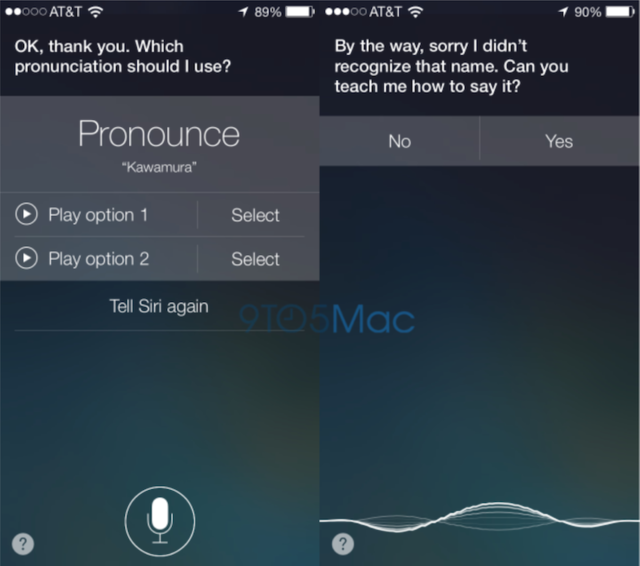
6. Установка таймера на воспроизведение музыки
Если вы любите засыпать под музыку, то данная функция придётся по вкусу. В iOS есть возможность включения режима сна во время проигрывания музыки. В приложении «Часы» нужно выбрать вкладку «Таймер», после чего указать необходимый промежуток времени, затем прокрутить вниз и выбрать "Остановить воспроизведение". В указанное время таймер остановит воспроизведение музыки.
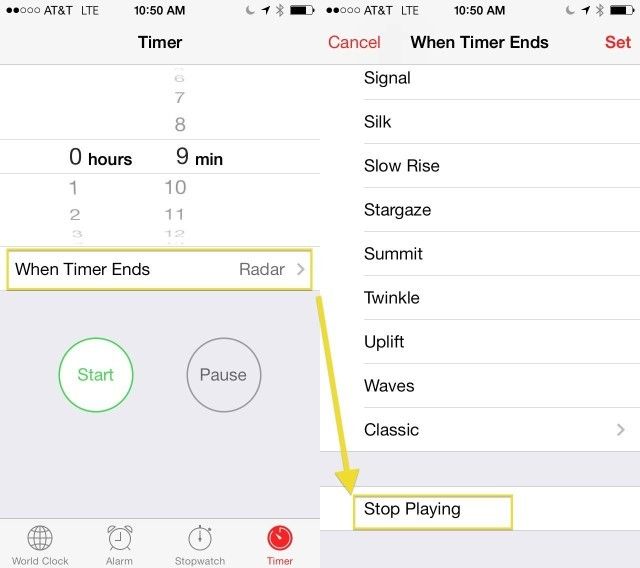
7. Временное переключение раскладок
Иногда необходимо ввести смешанный текст, состоящий из чередующихся букв и цифр. Не нужно постоянно переключаться из буквенной раскладки в цифровую.Чтобы ввести одну цифру, просто удерживайте кнопку «123» одним пальцем, а другим нажмите на нужную цифру. Этот приём работает и со знаками препинания и прочими символами, расположенными на цифровой клавиатуре.
8. Фотосъемка с помощью кнопки громкости
Иногда трудно сфотографировать, коснувшись кнопки "Capture", особенно, если на руках перчатки. Ничего страшного, можно воспользоваться кнопками увеличения или уменьшения громкости.
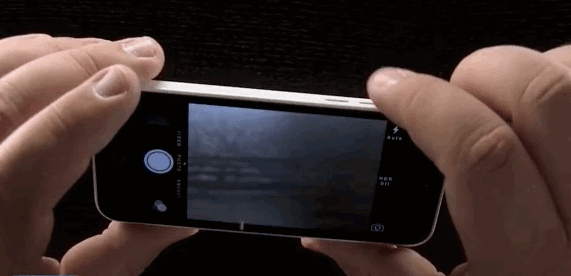
9. Серийная съемка
Если удерживать кнопку спуска затвора, то смартфон начнёт делать серию быстрых кадров. Эта функция особенно полезна, если приходится фотографировать движущийся объект. Позже можно будет выбрать лучшие снимки и удалить неудавшиеся.

10. Посмотреть точное время отправки сообщения
Чтобы это узнать, зайдите в любую переписку в сообщениях, например, SMS или iMessage, и проведите пальцем справа налево. Сбоку появится точное время, когда было получено или отправлено то или иное сообщение.
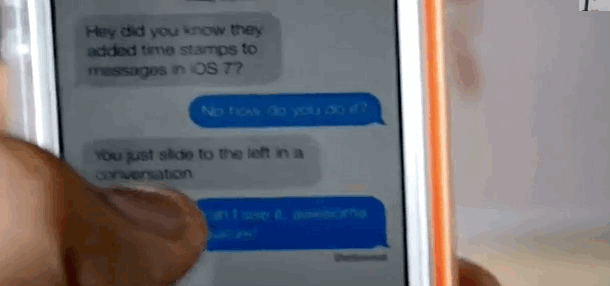
11. Используйте ваш iPhone в качестве строительного уровня
Нужно повесить картину? В программе "Компас" проведите пальцем влево и откроется интерфейс простого и удобного строительного уровня.
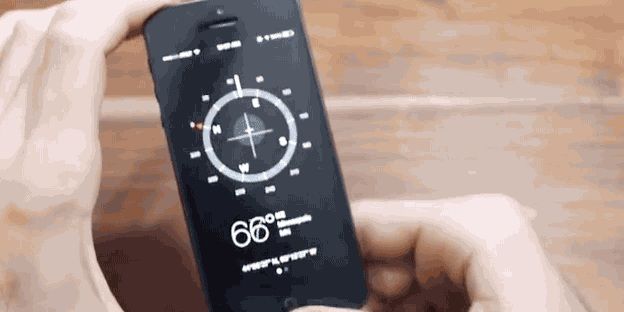
12. Ваш iPhone будет произносить выделенный текст
Для начала надо включить функцию Speak Selection. Для этого перейдите в меню Настройки -> Общие -> Доступность -> Проговаривание, включите его. Теперь кнопка "Говорить" появится, когда вы выбираете текст. Бонус: Вы также можете выбирать различные акценты (вы бы предпочли австралийский iPhone?), и даже контролировать скорость, с которой выбранный текст проговаривается.
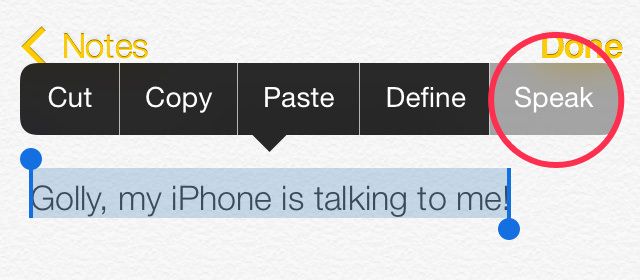
13. Начать новое предложение, дважды нажав на пробел
Всякий раз, когда вы печатаете и нужно начать новое предложение, достаточно дважды нажать на пробел и будет автоматически добавляться точка.
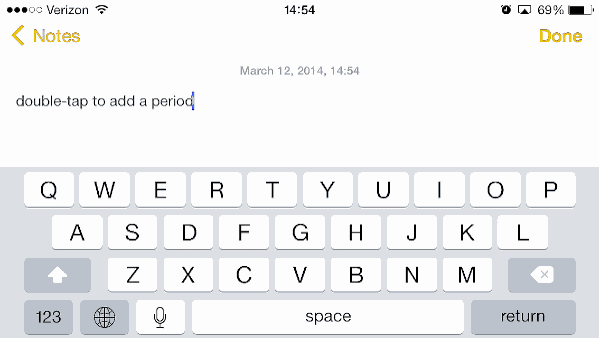
14. Более подробный календарь
При использовании календаря в вертикальном положении не видно, какие именно события указаны. Поверните ваш смартфон в горизонтальное положение и сможете увидеть более подробно все запланированные дела.
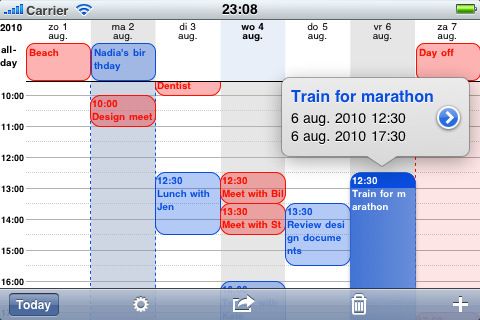
15. Блокировка автофокуса и экспозиции во время съемки
Когда вы пытаетесь сфотографировать объект ваш iPhone автоматически настраивает экспозицию, что порой совершенно не уместно. Но можно самому зафиксировать фокус и экспозицию, нажимая и удерживая палец на экране, пока не появится желтый квадрат и не мигнёт дважды. Далее в нижней части экрана появится надпись "AE/AF Lock", дающая возможность сделать снимок на ваших условиях экспозиции и фокуса.
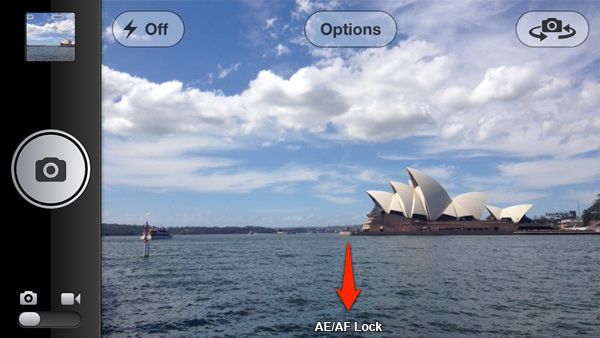
16. .ru, .com и буквы Ё и Ъ на клавиатуре
Когда вы вводите web-адрес, просто удержите клавишу "." в нижней части клавиатуры и появится меню, содержащее список доменов (.ru, .org, .com, .net). Также многие при первых знакомствах с техникой Apple озадачиваются куда запропали такие буквы как Ё и Ъ. Они вовсе не прятались, просто стоит зажать кнопки Е или Ь соответственно.
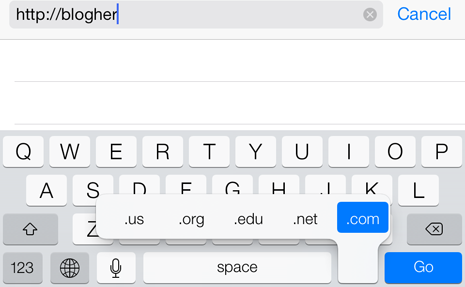
17. Быстрый доступ к черновикам электронной почты
Про эту функцию мало кто знает. Следующий раз, когда вы используете почтовое приложение, удерживая значок в правом нижнем углу экрана, вы быстро перейдете к списку черновых вариантов электронных писем (проектам).
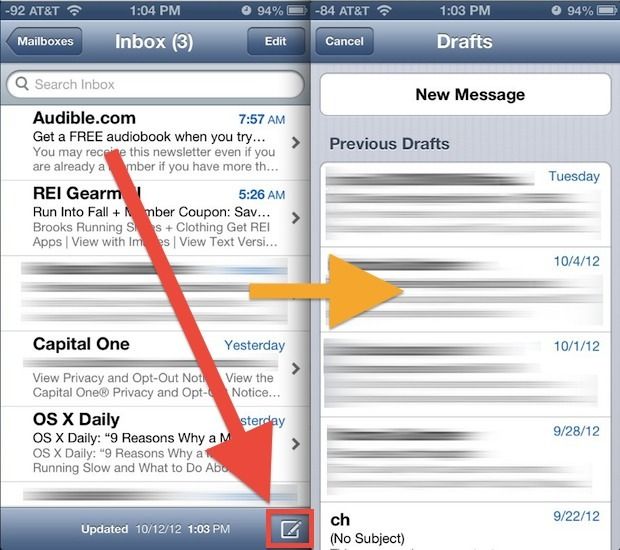
18. Настройка индивидуальной вибрации
Это позволит вам изменить шаблон вибрации для оповещений и уведомлений. Нужно перейти в меню Настройки -> Звуки -> Мелодия звонка ->вибрация -> создать новые вибрации. Можно настроить шаблон вибраций для отдельных контактов. Вы почувствуете кто звонит или пишет, не смотря в экран телефона.
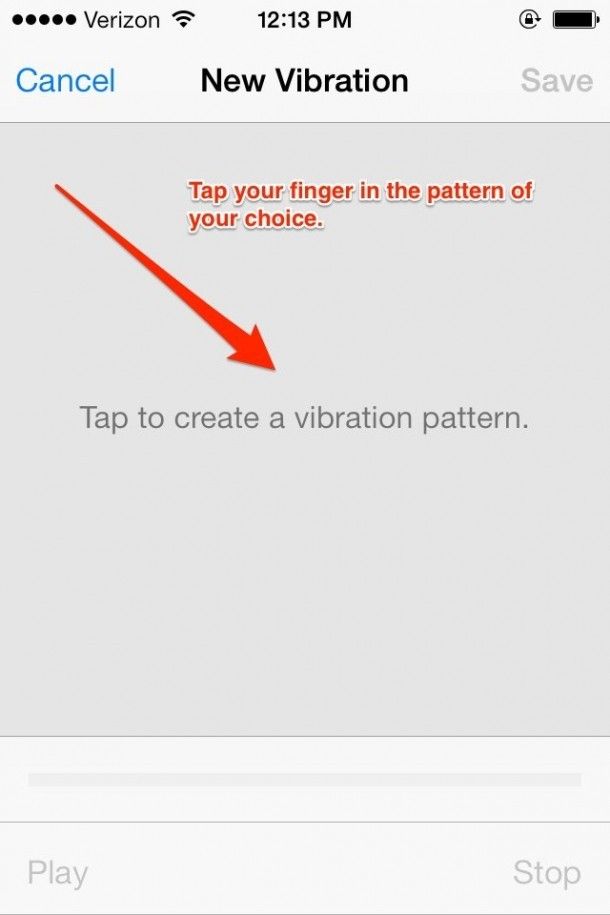
19. Создание пользовательских сочетаний клавиш
Скажем, есть определенное слова или фраза, которые вы часто используете.Вы можете создать ярлык для него. Перейдите в раздел
Настройки> Общие> Клавиатура> Быстрый доступ> Добавить новый ярлык. Введите слово или фразу (может ссылку или e-mail), которую хотите использовать для этого. Каждый раз, когда вы вводите этот ярлык будет волшебно появляться целое слово или фраза.
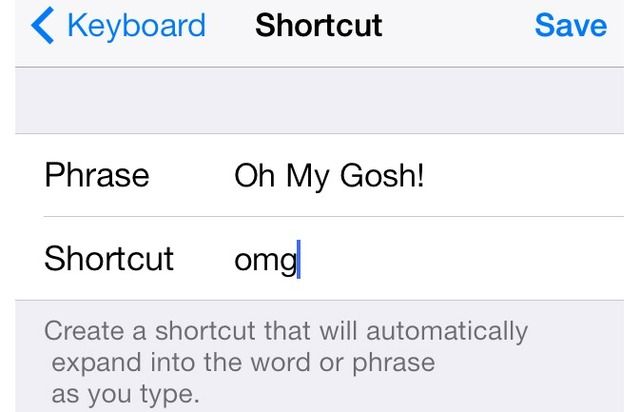
20. Встряхнуть, чтобы отменить
Сделали ошибку при вводе или редактировании текста? Не беспокойтесь! Просто встряхните немного ваш телефон, и он сам спросит Вас, хотите ли вы отменить действие. Ура!
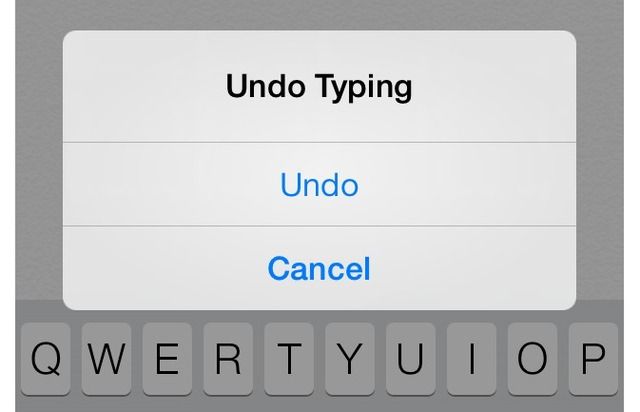
21. При поступлении оповещения смартфон моргнет вспышкой
Вместо того, чтобы iPhone звонил или вибрировал, когда вы получаете звонок или сообщение, вы можете настроить включение светодиодной вспышки. Для этого перейдите в раздел Настройки -> Общие -> Доступность, затем прокрутите вниз и включите предупреждение "Светодиодной вспышкой для оповещения".
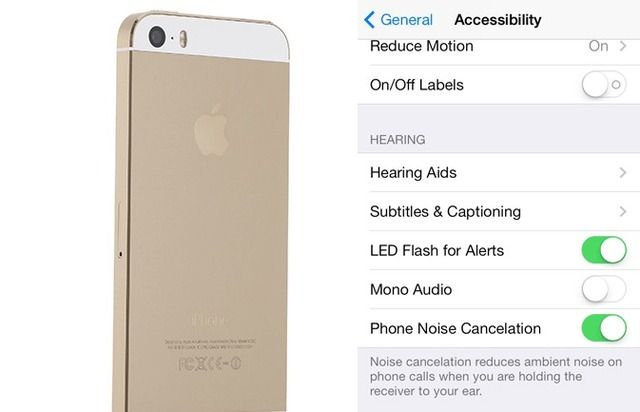
22. Выделение текста
Двойной тап по слову позволяет выделить это слово целиком. Эта возможность позаимствована у компьютеров, где для этой цели служит двойной клик. Четыре тапа подряд выделяют уже весь абзац, что может быть полезным, когда надо отправить фрагмент текста.
23. Калькулятор для инженерных расчетов
Если iPhone расположить горизонтально при работе с калькулятором, то появится возможность работать с расширенными функциями калькулятора, то есть на экране появится калькулятор для инженерных расчетов.
24. Фотоснимок при помощи наушников
При съемке сюжета передней камерой смартфона достаточно трудно сделать ровный снимок, да еще, чтобы рука не влезла в кадр. В такой ситуации прекрасно поможет гарнитура Apple. На кабеле наушников Apple есть кнопки, которые можно использовать для съёмки автопортретов. Нажмите на кнопку увеличения громкости в режиме фотокамеры или среднюю кнопку («Пуск/Пауза») в режиме записи видео.
25. Быстро отмотать страницы на самый верх
В любом приложении iOS, чтобы мгновенно попасть в самый верх страницы, нужно щелкнуть по верхней панели-заголовку (там, где информация об операторе, времени и заряде батареи).
Если вам известны ещё интересные вещицы, которые может iphone, напишите в комментариях.
BAKU.WS